Need help? Chat now!
Hostwinds دروس
نتائج البحث عن:
تعد حصص القرص طريقا رائعا للتأكد من أن الجميع يحصلون على حصتهم العادلة من مساحة القرص المتوفرة على الخادم. هذه الوظيفة مفيدة في بيئة خادم مشترك أو أي خادم لديه العديد من المستخدمين. حصة القرص هي في الأساس حد أن مسؤول الخادم الذي يمكن تعيينه يقيد أجزاء محددة من استخدام نظام الملفات العام.
مع Virtualmin، تعيين حصة القرص هي عملية واضحة إلى حد ما، والتي سوف نغطي في هذه المقالة. تعني هذه المقالة أنك قمت بالفعل بتثبيت Virtualmin. إذا لم تكن قد قمت بذلك حتى الآن، فيرجى إلقاء نظرة على المقالة التالية: كيفية تثبيت برنامج Virtualmin (CentOS 7).
لتعيين حصة القرص، ستحتاج أولا إلى تسجيل الدخول إلى تثبيت Virtualmin الخاص بك والوصول إلى Webmin.إذا لم تكن متأكدا من كيفية القيام بذلك، يرجى مراجعة المقالة التالية: كيفية تسجيل الدخول إلى Webminوبعدبمجرد تسجيل الدخول، يرجى مراجعة العملية التالية لتمكين حصص القرص.
- انقر فوق قسم WebMin.
- حدد خيار النظام
- انقر فوق وحدة حصة القرص.
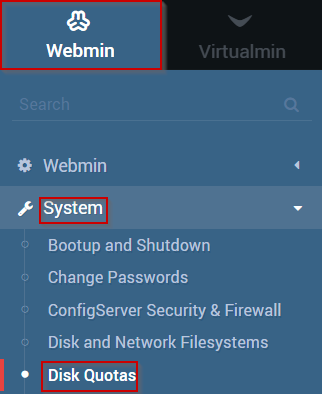
- يجب أن ترى الآن واجهة وحدة الحصص في القرص، والتي يجب أن تبدو مشابهة لما يلي.
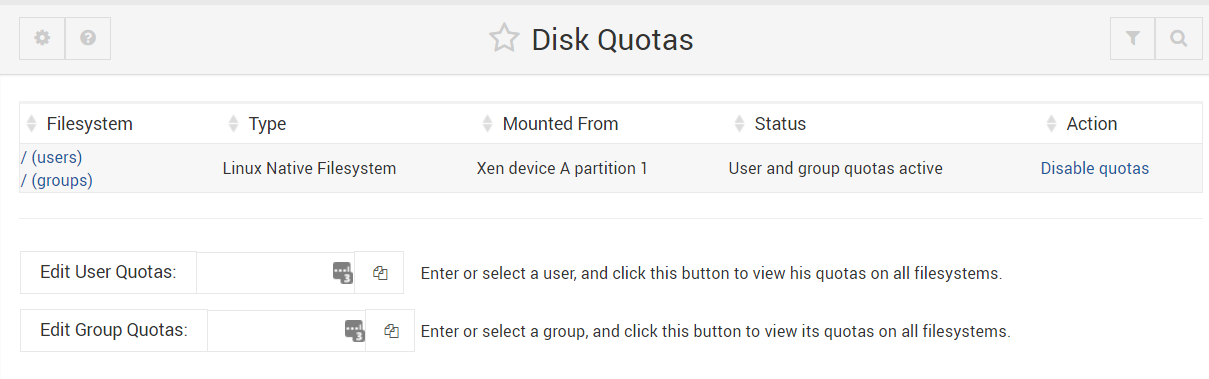
- يمكنك اختيار تحرير / سرد حصص القرص باستخدام ما يلي
- المستخدم - تحرير وإدراج حصص القرص حسب المستخدم
- تجميع - تحرير وإدراج حصص القرص حسب المجموعة
- كل من المستخدم والمجموعة - سرد كوتا المستخدم والمجموعة
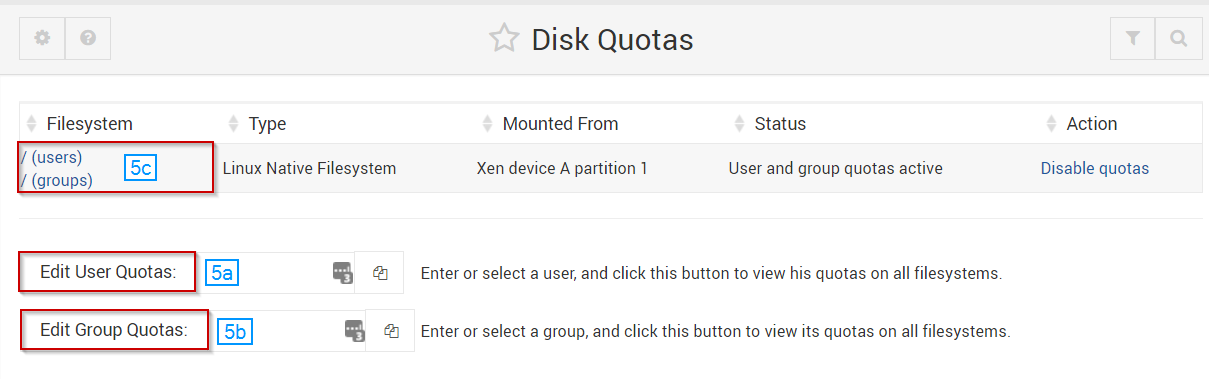
- لهذه المقالة، سنقوم بتحرير الحصص بناء على المستخدم
- إذا كنت تعرف اسم المستخدم، فيمكنك إدخاله في مربع البحث
- بدلا من ذلك، يمكنك النقر فوق أيقونة اختيار المستخدم بجانب مربع البحث
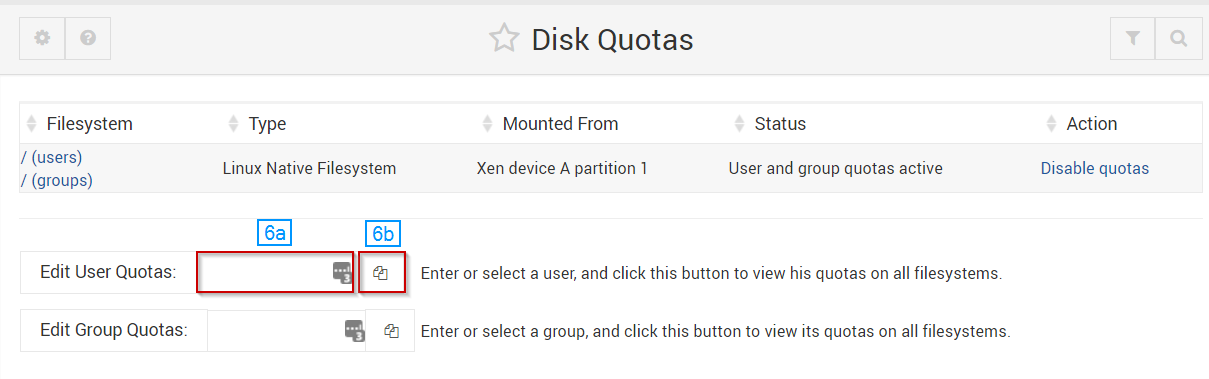
- حدد نظام الملفات التي ترغب في تحرير الحصة على هذا عادة ما "/"
- بمجرد أن تكون راضيا عن اختيارك، حدد زر تحرير الحصة على الزر.
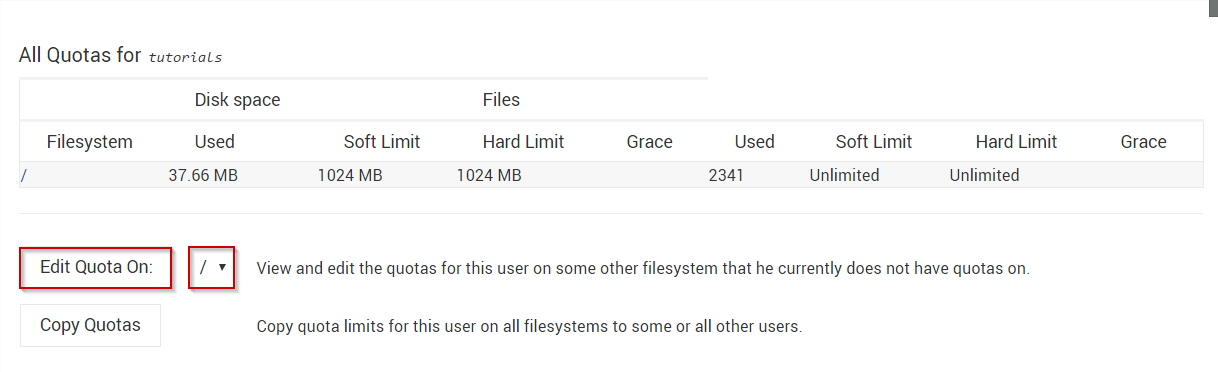
- في هذه الواجهة، يمكنك تعيين أي حصص قرص أو حدود تراها مناسبة
- بمجرد رضاك، انقر فوق الزر التحديث
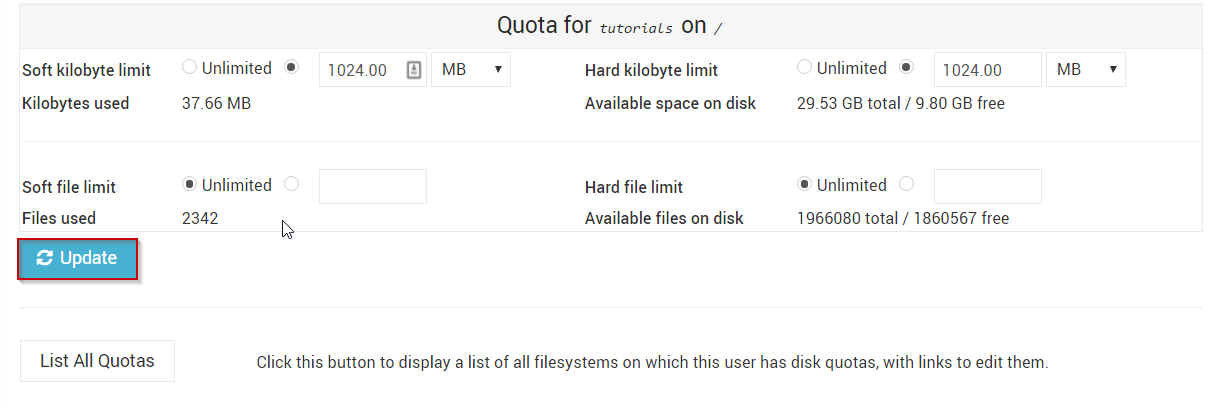
كتب بواسطة Michael Brower / يونيو 21, 2017
